Docker Compose是一个用来定义和运行复杂应用的Docker工具。一个使用Docker容器的应用,通常由多个容器组成。使用Docker Compose不再需要使用shell脚本来启动容器。
安装 Docker
我们需要安装 Docker 来安装 Docker Compose。首先为官方 Docker 仓库添加公钥。
$ curl -fsSL https://download.docker.com/linux/ubuntu/gpg | sudo apt-key add -
接下来,添加 Docker 仓库到 apt 源列表:
$ sudo add-apt-repository <span style="color: #d69d85;line-height: 26px">"deb [arch=amd64] https://download.docker.com/linux/ubuntu <span style="color: #bd63c5;line-height: 26px">$(lsb_release -cs)</span> stable"</span>
更新包数据库,并使用 apt 安装 Docker
$ sudo apt-get update
$ sudo apt install docker-ce
在安装进程结束后,Docker 守护程序应该已经启动并设为开机自动启动。我们可以通过下面的命令来查看它的状态:

安装 Docker Compose
现在可以安装 Docker Compose 了。通过执行以下命令下载当前版本。
<span style="color: #57a64a;font-style: italic;line-height: 26px"># curl -L https://github.com/docker/compose/releases/download/1.14.0/docker-compose-</span>
`uname -s`-`uname -m` > /usr/<span style="color: #4ec9b0;line-height: 26px">local</span>/bin/docker-compose
为二进制文件添加执行权限:
<span style="color: #57a64a;font-style: italic;line-height: 26px"># chmod +x /usr/local/bin/docker-compose</span>
检查 Docker Compose 版本:
$ docker-compose -v
输出应该如下:
docker-compose version 1.14.0, build c7bdf9e
测试 Docker Compose
Docker Hub 包含了一个用于演示的 Hello World 镜像,可以用来说明使用 Docker Compose 来运行一个容器所需的配置。
创建并打开一个目录:
$ mkdir hello-world $ <span style="color: #4ec9b0;line-height: 26px">cd</span> hello-world
创建一个新的 YAML 文件:
$ <span style="color: #bd63c5;line-height: 26px">$EDITOR</span> docker-compose.yml
在文件中粘贴如下内容:
unixmen-compose-test:
image: hello-world
注意: 第一行是容器名称的一部分。 保存并退出。
运行容器
接下来,在 hello-world 目录执行以下命令:
$ sudo docker-compose up
如果一切正常,Compose 输出应该如下:
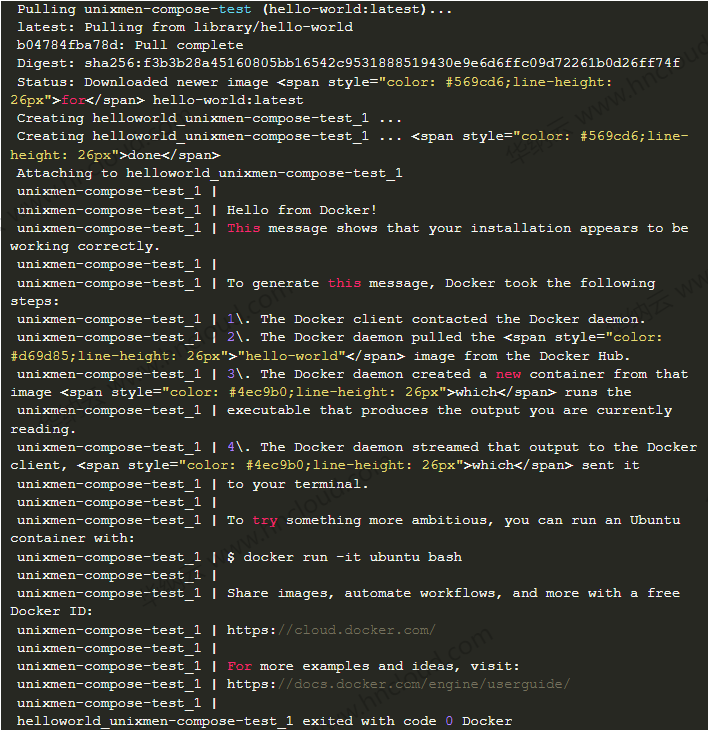
容器只能在命令(LCTT 译注:此处应为容器中的命令)还处于活动状态时运行,因此当测试完成运行时,容器将停止运行。
结论
本文是关于在 Ubuntu 16.04 中安装 Docker Compose 的教程。我们还看到了如何通过一个 YAML 格式的 Compose 文件构建一个简单的项目。


 推荐文章
推荐文章




